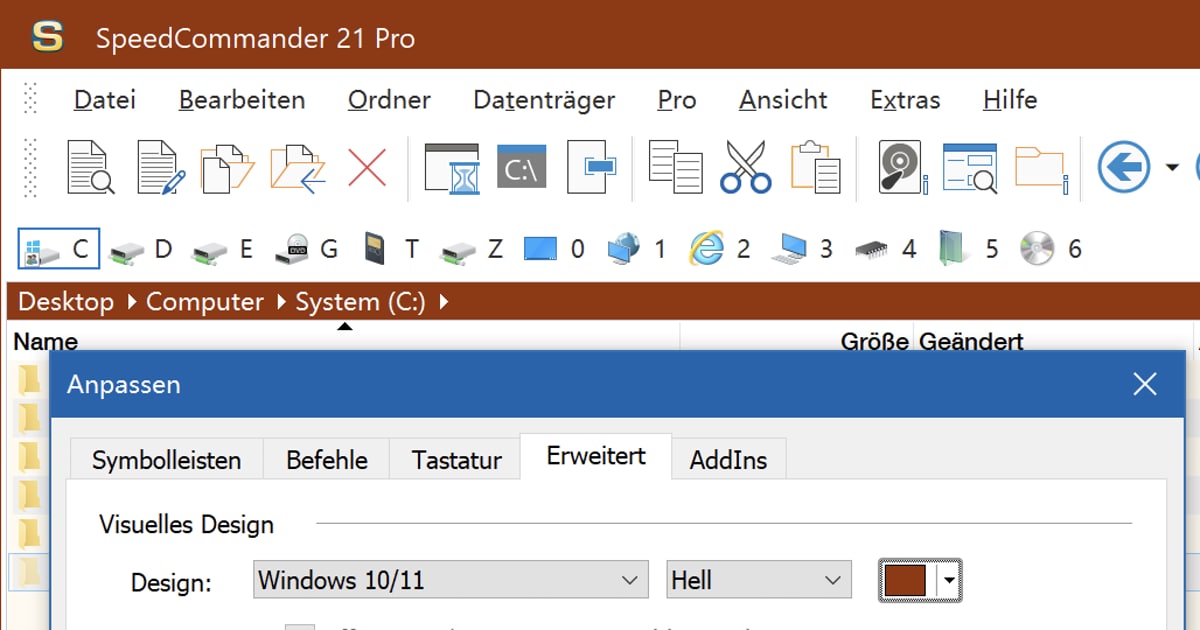
Der SpeedCommander 21 ist da, allerdings erst einmal nur als Release Candidate. Beim SpeedCommander handelt es sich um einen Dateimanager für Windows, der mittlerweile seit 30 Jahren auf dem Markt ist. Im August hatte man aus diesem Grund die Versionen 1 bis 14 gratis zugänglich gemacht. Obwohl man der Meinung sein könnte, dass so ein Dateimanager nach so vielen Jahren komplett ist, ist das beim SpeedCommander nicht der Fall, wobei die Änderungen und Neuerungen eher im Detail zu finden sind. Das Änderungsprotokoll haben wir euch einmal unten angehangen, alternativ gibt es hier die bebilderte Beschreibung. SpeedCommander 21 benötigt Windows 10 oder höher.
Download
Änderungsprotokoll
- Neue visuelle Designs für Visual Studio 2017, 2019 und 2022 in Hell, Dunkel und Blau
- Neues visuelles Design für Windows 10/11 mit automatischer oder wählbarer Akzentfarbe
- Neues visuelles Design für Office 2016 mit automatischer oder wählbarer Akzentfarbe
- Kommandozeilenparameter ‚/accentcolor‘ zur Wahl einer Akzentfarbe für die Designs ‚Office 2016 (Angepasst)‘ und ‚Windows 10/11 (Hell)‘
- HiDPI-Verbesserungen für den Symboleditor und Optimierungen beim Zeichnen des Symbols
- Anzeige eines Pixelrasters im Symboleditor
- Neue benutzerdefinierte Schaltflächensymbole für alle Symbolstile (Office 2010/2013/2019) in mehreren Auflösungen
- Unterstützung für die Windows-Regionaleinstellung ‚Unicode UTF-8 für die Unterstützung weltweiter Sprachen‘
- Die Zeitstempel für xmp:CreateDate/xmp:ModifyDate bei PDF-Dateien werden in den Spalten ‚Dokument – Inhalt erstellt‘ (System.Document.DateCreated) und ‚Dokument – letzte Speicherung‘ (System.Document.DateSaved) angezeigt
- Anzeige von Ordnerinformationen für Ordner des Shell-Namensbereichs
- Optionale Anzeige der vollständigen Versionsnummer in der Titelzeile (Einstellungen, Aussehen – Details)
- Erweiterte Offlineprüfung für Netzlaufwerke durch Test auf offenen SMB-Port
- Ordnerfenster: Einträge für Wechseldatenträger direkt unterhalb des Desktops werden in der Baum- und Listenansicht explizit ausgefiltert
- Listenansicht: Bessere Erkennbarkeit der aktuellen Sortierung im Spaltenkopf
- Listenansicht: Anzeige des Synchronisationsstatus für OneDrive-Ordner als Overlay
- Listenansicht: Der Hintergrund der Baum-/Listenansicht wird bei aktiver Filterung etwas abgedunkelt
- Listenansicht: Anzeige des vollständigen Dateinamens (inkl. Erweiterung) in Ordnern des Shell-Namensbereichs
- Listenansicht: Bei Einträgen im Shell-Namensbereich kann die Dateierweiterung umbenannt werden
- Listenansicht: Für den Doppelklick mit der linken/mittleren/X1/X2-Maustaste kann eine benutzerdefinierte Aktion festgelegt werden (Einstellungen, Erweitert – Verschiedenes)
- Schnellansicht: Anzeige der Ordnergrößen für Ordner des Shell-Namensbereichs
- Schnellansicht: Statuszeile für die Ordnergrößenberechnung zur Anzeige des aktuellen Pfads während der Berechnung
- Schnellansicht: Anzeige der installierten Windows-Vorschaumodule und Bearbeitung der Assoziationen (Einstellungen, Erweitert – Schnellansicht)
- Dateioperation: Eingebaute Unterstützung für Dateioperationen im Shell-Namensbereich
- Dateioperation: Erstellung von neuen Ordnern im Shell-Namensbereich mit F7
- FTP: Unterstützung für Putty-Schlüsseldateien im 3.0 Format
- FTP: Unterstützung für den Signatur-Algorithmus ED25519
- FTP: Unterstützung für private ED25519-Schlüssel
- SFX: Angepasste Dialogtexte und die Parameter für Ordner/Dateinamen werden als Unicode im SFX-Stub gespeichert
- SFX: Die Komprimierung der SFX-Stubs für x32/x64 erfolgt mit UPX 4.1
- SFX: Unterstützung für die Windows-Regionaleinstellung ‚Unicode UTF-8 für die Unterstützung weltweiter Sprachen‘
- SFX: Konvertierung der beigelegten Sprachdateien für SFXe nach UTF-8
- Makros: Dateioperationen (Kopieren/Verschieben/Löschen) mit Einträgen des Shell-Namensbereichs
- Makros: Neue Eigenschaft für das Application-Objekt zur Abfrage der XML-Einstellungsdatei (Application.XMLSettings)
- FileSync: Dateiattribute können als zusätzliches Vergleichskriterium ausgewählt werden
- FileSearch: ‚Leere Ordner suchen‘ zu ‚Nur leere Ordner suchen‘ zur besseren Verdeutlichung umbenannt
- SpeedEdit: Anzeige von Dokumentänderungen im Randbereich
- SCBackupRestore: Bei unbekannten Sicherungszeitpunkten wird der Quellpfad angezeigt, sofern kein Kommentar vorhanden ist
- SCBackupRestore: Höhere Geschwindigkeit beim Einlesen der Sicherungszeitpunkte
- SCBackupRestore: Unterstützung für die Windows-Regionaleinstellung ‚Unicode UTF-8 für die Unterstützung weltweiter Sprachen‘
Transparenz: In diesem Artikel sind Partnerlinks enthalten. Durch einen Klick darauf gelangt ihr direkt zum Anbieter. Solltet ihr euch dort für einen Kauf entscheiden, erhalten wir eine kleine Provision. Für euch ändert sich am Preis nichts. Partnerlinks haben keinerlei Einfluss auf unsere Berichterstattung.
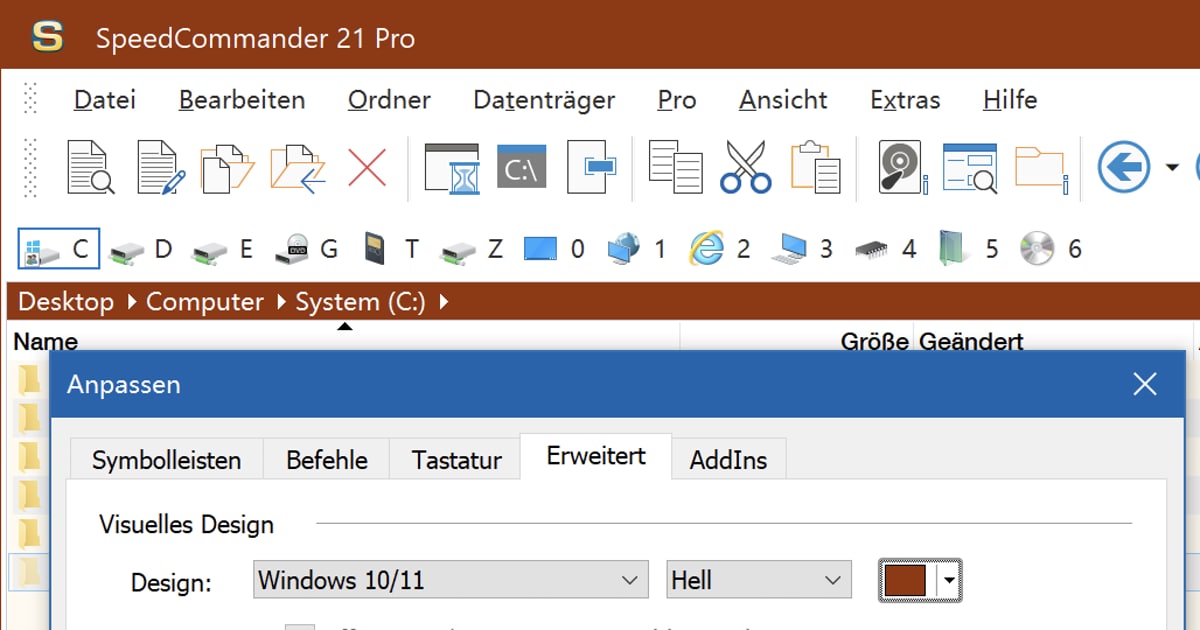



Ist das die beste alternative zum Windows Explorer? Oder gibt noch bessere? Bin in letzter Zeit vom Windows Explorer nur noch genervt, was Performance angeht, gerade wenn man mit Netzwerklaufwerken arbeitet. Habe so oft „Keine Rückmeldung“
Um Daten auf meine NAS zu verschieben nutze ich seit Jahren Filezilla.
FreeCommander schon mal angeschaut?
Ich verwende ebenfalls den FreeCommander und kann diesen sehr empfehlen, auch wenn die Ersteinrichtung etwas umständlich ist. Der Umgang mit Favoriten, Tabs und das Aktivieren der Baumansicht hat man aber schnell raus. Im Forum findet man zudem ein Theme-Pack.
Ich empfehle auch dem Entwickler eine Spende dazulassen, da man dadurch für ein paar Euro an die Donate-version kommt, die deutlich öfter aktualisiert wird.
Empfehle Total Commander als beste Alternative zum Windows Explorer.
Ich bin mit Directory Opus recht zufrieden.
Ich wusste gar nicht, dass es den noch gibt. Ist auch so ein Urgestein. Hatte ich Anfang der 90er auf dem Amiga.
Funktional und optisch recht gut, leider nur ziemlich teuer…
Ich benutze seit Jahren den FreeCommander. Habe mir letztes Jahr die Donor-Version gegönnt und bin sehr zufrieden damit. Bis Version 16 hatte ich den Speed Commander auch im Einsatz.
Team „Total Commander“. Meine gekaufte Version wird nächstes Jahr schon volljährig. 🙂 Und soweit ich mich erinnere, war es ein Tipp von Caschy, der den TC vorgestellt hat….damals noch Windows Commander. Das schöne ist: Updates kann man bis auf weiteres gratis herunterladen.
TC ist für mich die eierlegende Wollmilchsau. Ich zapfe damit auch den Receiver im Wohnzimmer an, dann natürlich komfortabel Dateien durch die Gegend schubsen, entpacken, Farbverknüpfungen für die bessere Sichtbarkeit etc. etc.
TC ist das erste Programm, dass nach einer Neuinstallation drauf kommt. 😀
Da ich Windows nur für Spiele und Photoshop benutze, nutze ich auf Linux ranger und früher den midnight commander, ein ‚originaler‘ Klon von Norton Commander. Neueinsteiger brauchen ein wenig Übung mit ranger, aber wenn man, wie ich, seit Ewigkeiten vim bzw NeoVim benutzt, kommt man sofort super damit klar ;-), und alles geht super schnell von statten.
Es gibt auch einen Klon von ranger, joshuto glaube ich, welcher in Rust geschrieben ist und damit nochmals schneller ist als ranger (python), meiner Meinung nach muss er aber noch ein wenig reifen.
Habe mich vertan: Nicht joshuto meinte ich, welcher aber auch ein in Rust geschriebener ranger Klon ist, sondern yazi 😉 .